Kuidas Facebookis küsitlust luua?

Kui otsite, kuidas luua Facebookis küsitlust, et saada inimeste arvamust, siis meilt leiate kõik lahendused alates sündmustest, messengerist kuni looni; saate Facebookis küsitluse luua.
Mõnikord lubame teistel Interneti-juurdepääsuks meie WiFi-ühendust kasutada. Noh, see pole probleem, kui tunnete neid ja kui kasutate turvalisi meetodeid. Wi-Fi parooli teistega jagamine pole suur asi, kuni keegi soovimatu selleni jõuab. Seetõttu öeldakse, et sa ei tohi kunagi oma parooli kõva häälega välja öelda. Huvitav, kuidas jagada Wi-Fi parooli ühest telefonist teise, säilitades samas saladuse.
Seadmetesse on sisse ehitatud meetod Wi-Fi parooli jagamiseks iPhone'ist iPhone'i. Android on populaarsem kui iPhone ja sellel on mõned suurepärased funktsioonid. Üks kasulikest funktsioonidest, mida siin käsitleme, võimaldab jagada Wi-Fi parooli Android-seadmest teise.
Selles postituses tahaksime teile rääkida nendest meetoditest, mille abil saab täieliku turvalisusega Wi-Fi parooli jagada. Paroolid päästavad teid häkkerite uudishimulike pilkude eest, kes otsivad pidevalt avatud, turvamata WiFi-võrku, et ühendada ja oma vahenditega ära kasutada.
Lugege ka: Parimad paroolihalduri rakendused Androidile
Kuidas jagada Wi-Fi parooli iPhone'ist iPhone'i?
See on iOS-i seadmetes võimalik meetod olnud juba pikka aega. Seda meetodit saab hõlpsasti kasutada Wi-Fi paroolide jagamiseks iPhone'ide vahel. Järgige allolevaid juhiseid, et saada teada, kuidas jagada Wi-Fi parooli iPhone'ist iPhone'iga.
1. toiming: lülitage mõlemas iPhone'is sisse Wi-Fi ja Bluetooth. Samuti pange tähele, et nendel kahel seadmel peaks leviala olema välja lülitatud. Pange need kaks seadet Bluetoothi ja Wi-Fi levialas.
2. samm: lisage Apple ID mõne muu iPhone'i kontaktide rakendusele e-posti jaotises.
3. samm: minge rakendusse Seaded , puudutage loendis oma WiFi-ühendust .
4. samm: avage teises iPhone'is rakendus Seaded ja puudutage valikut Wi-Fi.
5. toiming: leidke teise iPhone'i nähtavate WiFi-võrkude loendist nimega Wi-Fi.
6. samm: puudutage seda Wi-Fi võrku ja kuvatakse paroolileht. Nüüd tooge see lähemale esimesele iPhone'ile; veenduge, et telefon on lukustamata, sest muidu see ei tööta.
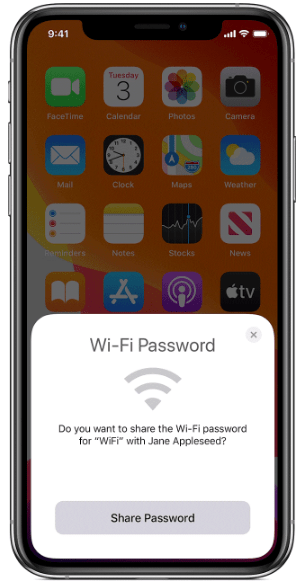
7. samm: varsti näete teises iPhone'is WiFi-ühendust. Teade kuvatakse esimeses iPhone'is kui Wi-Fi parooli edukas jagamine on valmis .
Nii saate oma Wi-Fi parooli turvaliselt teise iPhone'iga jagada.
Loe lisaks: Kuidas kasutada iPhone'i sisseehitatud paroolihaldurit.
Kuidas jagada Wi-Fi parooli Androidist Androidi?
Android 10 on muutnud WiFi-parooli jagamise teiste seadmetega palju lihtsamaks. Kõik, mida pead tegema, on järgima antud samme ja saad parooli privaatselt jagada. See nõuab, et mõlemal Android-seadmel oleks Androidi uusim versioon.
1. samm: alustage esmalt QR-koodi loomisega oma Android-seadmes. Avage rakendus Seaded ja puudutage Võrgu- ja Interneti-suvandid.
2. samm: valige oma WiFi-võrgu nimi ja seejärel näete allosas valikuid.
3. samm: puudutage valikute hulgas nuppu Jaga.
4. samm: QR-koodi genereerimiseks kinnitage oma isikusamasus sõrmejälje, näoluku, parooli või PIN-koodiga.
5. samm: nüüd teistega jagamiseks peate seda teistele telefonidele näitama ja nad saavad lugeda kaamerast QR-koodi.
Parim osa on see, et loote iga kord, kui jagate Androidis Wi-Fi parooli, loote uue QR-koodi. See on kõige turvalisem panus.
Järeldus:
See kõik on erinevate meetoditega võimalik ega pea seda kõva häälega välja ütlema. Jagage WiFi-parooli telefonide vahel täieliku privaatsusega. Loodame, et see artikkel aitab teil mõista, kuidas jagada Wi-Fi parooli iPhone'ist iPhone'i. Samuti meetod Androidi Wi-Fi parooli jagamiseks teistele Android-telefonidele. Kuigi tundub, et WiFi-paroolide jagamine kahe erineva operatsioonisüsteemi seadme vahel on keeruline, on see ka võimalik. Seega usume, et see lahendab teie päringu.
Soovime teada teie seisukohti selle postituse kohta, et see oleks kasulikum. Teie ettepanekud ja kommentaarid on teretulnud allpool olevasse kommentaaride jaotisesse. Jagage teavet oma sõprade ja teistega, jagades artiklit sotsiaalmeedias.
Meile meeldib teist kuulda!
Oleme Facebookis , Twitteris , LinkedInis ja YouTube'is . Kui teil on küsimusi või ettepanekuid, andke meile teada allpool olevas kommentaaride jaotises. Meile meeldib lahendusega teiega ühendust võtta. Postitame regulaarselt näpunäiteid ja nippe ning lahendusi tavalistele tehnoloogiaga seotud probleemidele. Liituge meie uudiskirjaga, et saada regulaarseid uuendusi tehnikamaailma kohta.
Seotud teemad:
Kontaktide ülekandmise viisid iPhone'ist teise iPhone'i.
Kuidas jagada faile iPhone'ist Maci.
Parimad tasuta puhastusrakendused Androidile.
Kui otsite, kuidas luua Facebookis küsitlust, et saada inimeste arvamust, siis meilt leiate kõik lahendused alates sündmustest, messengerist kuni looni; saate Facebookis küsitluse luua.
Kas soovite aegunud pääsmeid kustutada ja Apple Walleti korda teha? Järgige selles artiklis, kuidas Apple Walletist üksusi eemaldada.
Olenemata sellest, kas olete täiskasvanud või noor, võite proovida neid värvimisrakendusi, et vallandada oma loovus ja rahustada meelt.
See õpetus näitab, kuidas lahendada probleem, kuna Apple iPhone'i või iPadi seade kuvab vales asukohas.
Vaadake, kuidas saate režiimi Mitte segada iPadis lubada ja hallata, et saaksite keskenduda sellele, mida tuleb teha. Siin on juhised, mida järgida.
Vaadake erinevaid viise, kuidas saate oma iPadi klaviatuuri suuremaks muuta ilma kolmanda osapoole rakenduseta. Vaadake ka, kuidas klaviatuur rakendusega muutub.
Kas seisate silmitsi sellega, et iTunes ei tuvasta oma Windows 11 arvutis iPhone'i või iPadi viga? Proovige neid tõestatud meetodeid probleemi koheseks lahendamiseks!
Kas tunnete, et teie iPad ei anna tööd kiiresti? Kas te ei saa uusimale iPadOS-ile üle minna? Siit leiate märgid, mis näitavad, et peate iPadi uuendama!
Kas otsite juhiseid, kuidas Excelis automaatset salvestamist sisse lülitada? Lugege seda juhendit automaatse salvestamise sisselülitamise kohta Excelis Macis, Windows 11-s ja iPadis.
Vaadake, kuidas saate Microsoft Edge'i paroole kontrolli all hoida ja takistada brauserit tulevasi paroole salvestamast.







